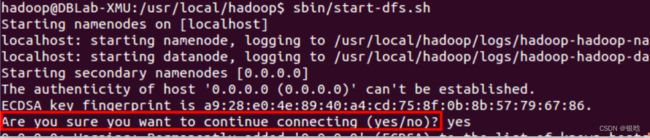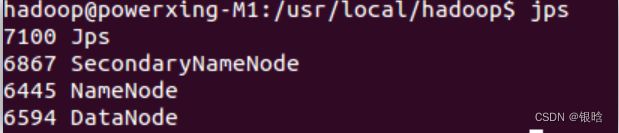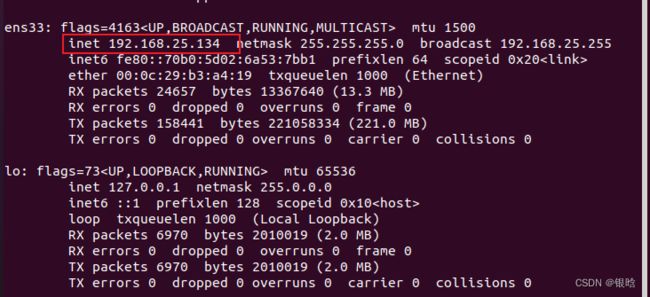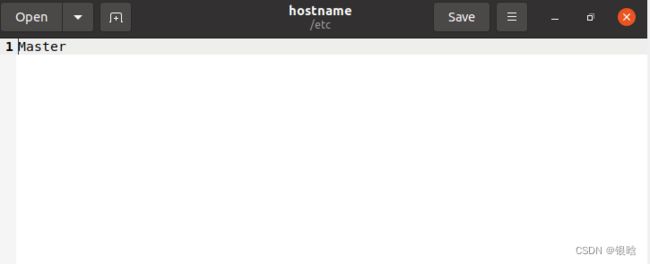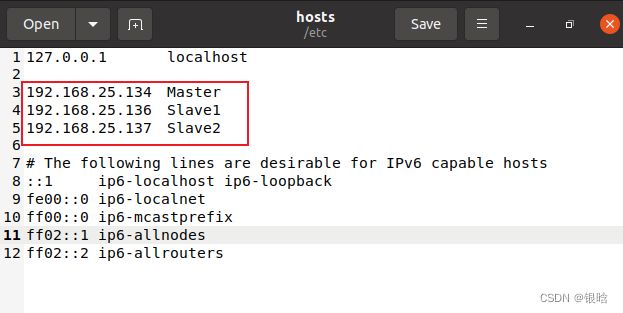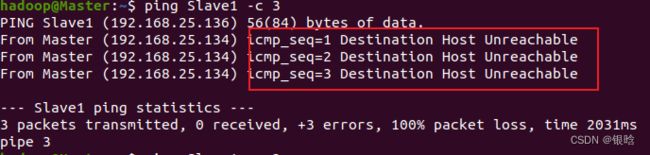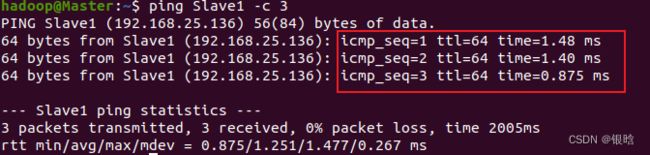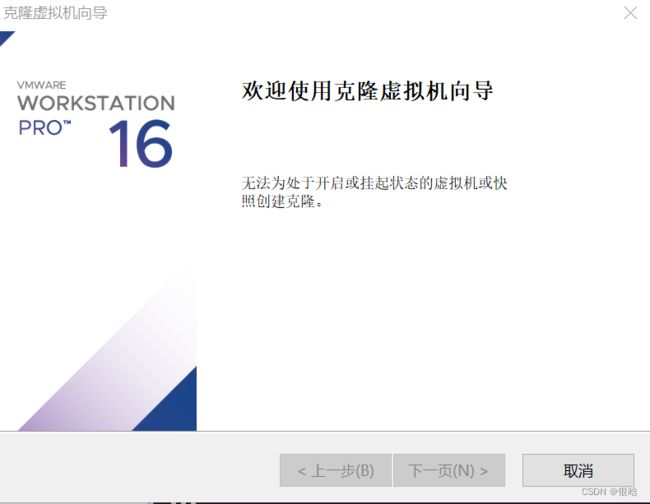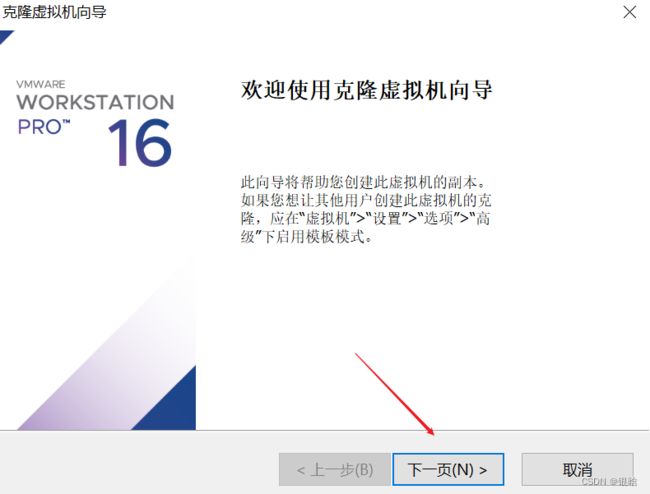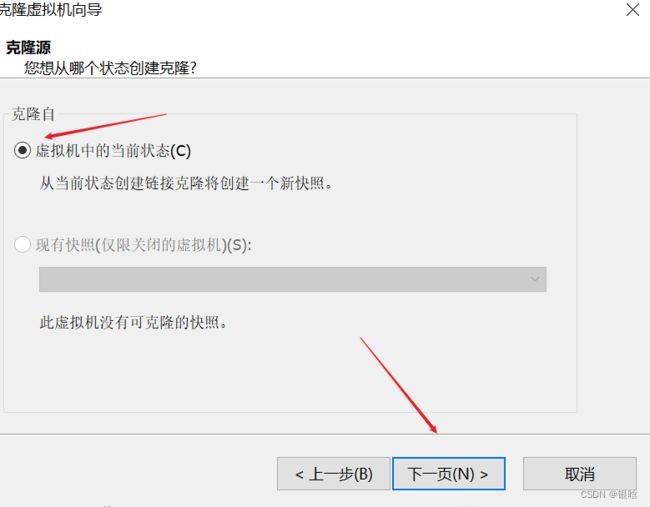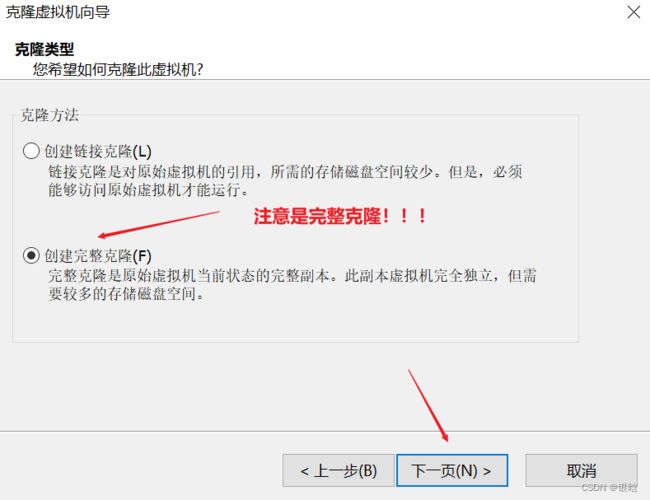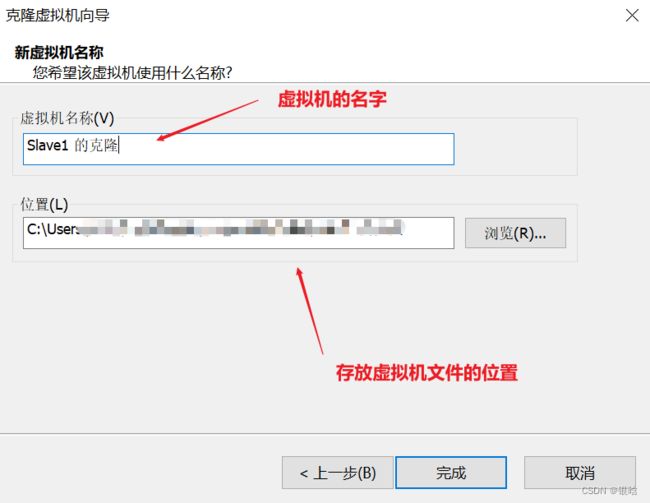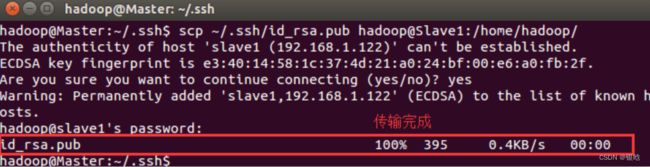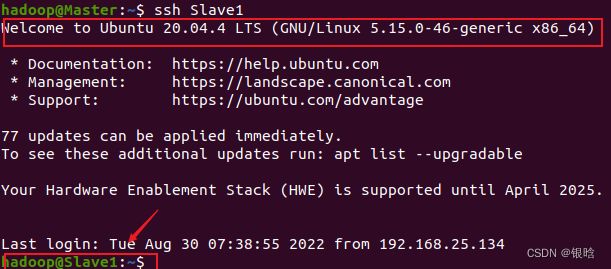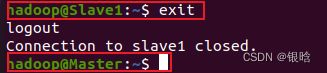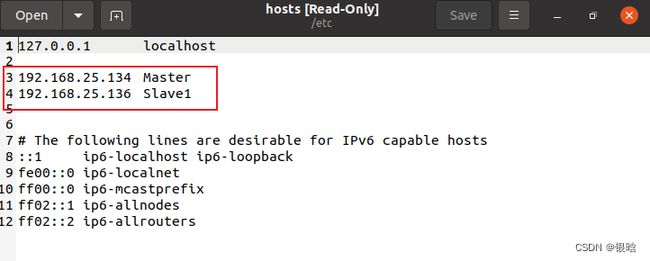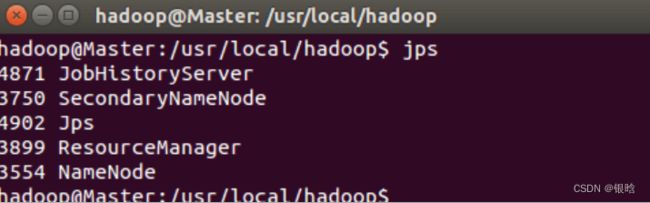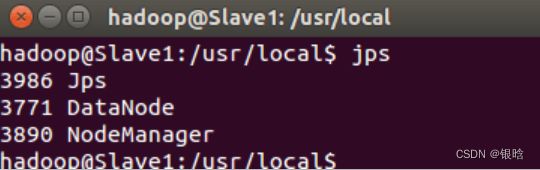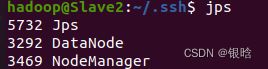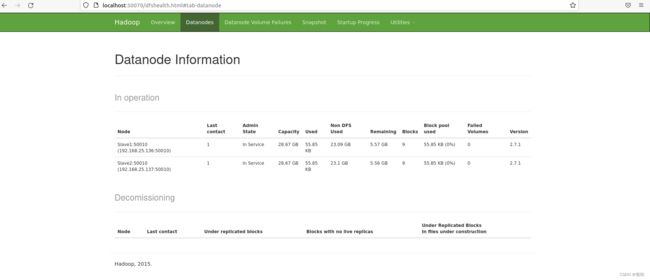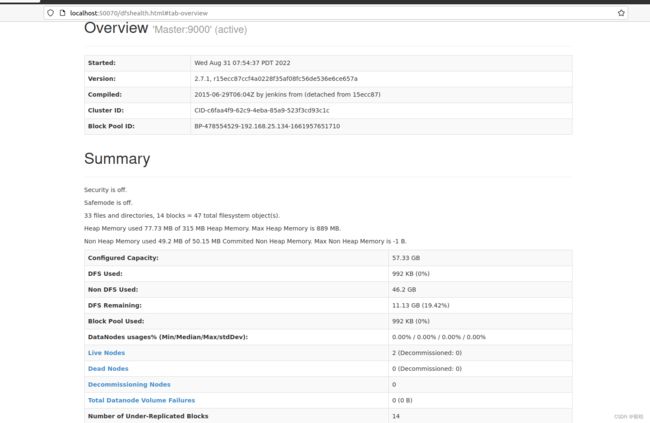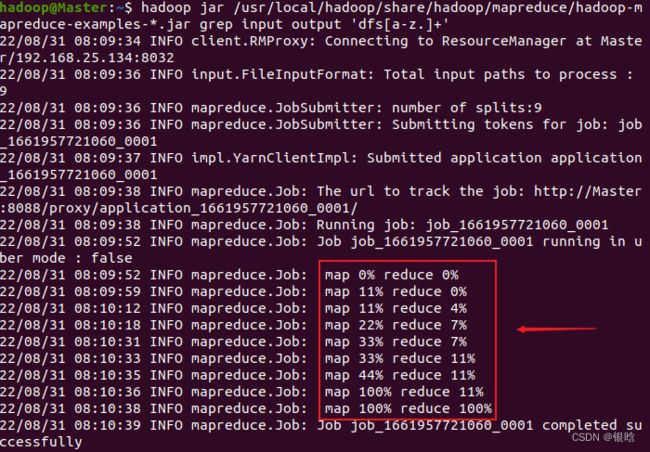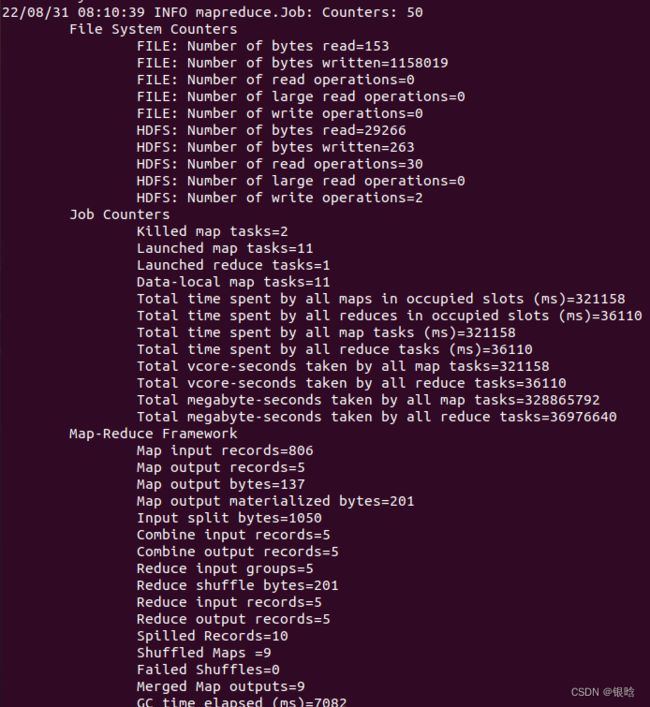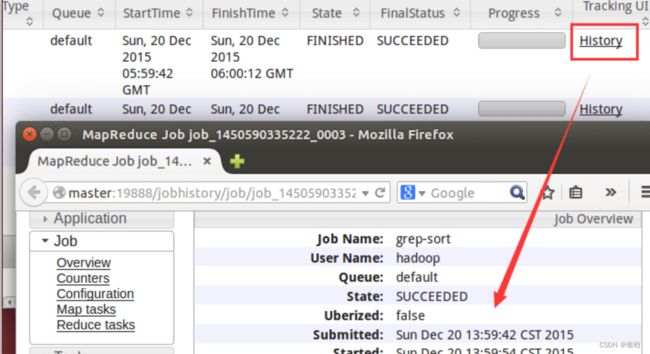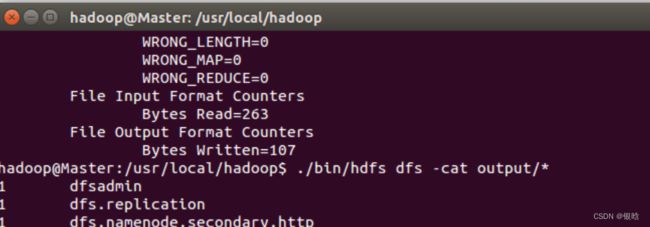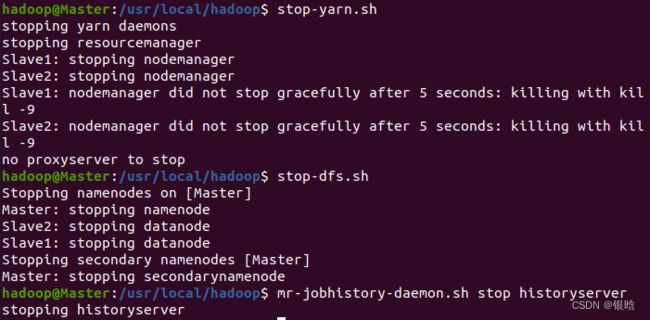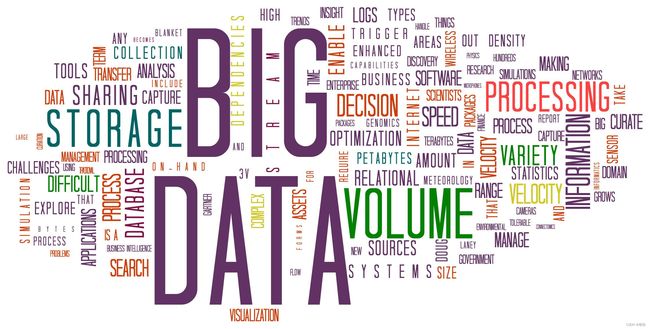Hadoop搭建-小白友好系
Hadoop搭建-全程CV一条龙:
文章目录
- Hadoop搭建-全程CV一条龙:
-
- 创建用户
- 必要组件安装
- 配置SSH
- 安装Java
- 安装Hadoop:
- 伪分布式配置:
-
- 运行实例 :
- 分布式Hadoop
-
- Hadoop 集群的安装配置大致为如下流程:
- 网络配置
- 创建你的Slave1&Slave2
- SSH无密码登录
-
- 配置Path环境变量
- 配置集群/分布式环境
-
- 浏览器查看
- 小坑提示
- 分布式实例
阅读前提:我是安装的 ubuntu20.04 系统(版本可以低,不能高) ,确认好你也安装好了ubuntu方便配合食用
Ubuntu参考教程:Ubuntu系统安装
创建用户
sudo useradd -m hadoop -s /bin/bash
- 设置密码
sudo passwd hadoop
- 为 hadoop 用户增加管理员权限
sudo adduser hadoop sudo
- 到这里用户创建完毕,点击ubuntu桌面右上角的电源按钮,点log out (退出当前用户登录)然后登录hadoop用户
必要组件安装
sudo apt-get update
sudo apt-get install vim
配置SSH
sudo apt-get install openssh-server
ssh localhost
但这样登陆是需要每次输入密码的,我们需要配置成SSH无密码登陆比较方便。
首先退出刚才的 ssh,就回到了我们原先的终端窗口,然后利用 ssh-keygen 生成密钥,并将密钥加入到授权中:
exit # 退出刚才的 ssh localhost
cd ~/.ssh/ # 若没有该目录,请先执行一次ssh localhost
ssh-keygen -t rsa # 会有提示,都按回车就可以
cat ./id_rsa.pub >> ./authorized_keys # 加入授权
- 此时再用 ssh localhost 命令,无需输入密码就可以直接登陆了
安装Java
- 安装JDK方式
1. sudo apt install openjdk-8-jdk
2. sudo apt-get install openjdk-8-jre openjdk-8-jdk
安装好 OpenJDK 后,需要找到相应的安装路径,这个路径是用于配置 JAVA_HOME 环境变量的。执行如下命令:
- 有同学有这个错误
先把java卸载了,试试这样安装吧~
sudo apt install openjdk-8-jdk
- 查看安装路径(没输出也没关系,你知道装在哪就行)
dpkg -L openjdk-8-jdk | grep '/bin/javac'
该命令会输出一个路径,除去路径末尾的 “/bin/javac”,剩下的就是正确的路径了。如输出路径为 /usr/lib/jvm/java-7-openjdk-amd64/bin/javac,则我们需要的路径为 /usr/lib/jvm/java-7-openjdk-amd64。
- 配置一下 JAVA_HOME 环境变量
sudo vim ~/.bashrc
export JAVA_HOME=JDK安装路径
source ~/.bashrc # 使变量设置生效
echo $JAVA_HOME # 检验变量值
java -version
$JAVA_HOME/bin/java -version # 与直接执行 java -version 一样
如果设置正确的话,$JAVA_HOME/bin/java -version 会输出 java 的版本信息,且和 java -version 的输出结果一样
这样,Hadoop 所需的 Java 运行环境就安装好了!
安装Hadoop:
Hadoop 2 可以通过 http://mirror.bit.edu.cn/apache/hadoop/common/ 或者 http://mirrors.cnnic.cn/apache/hadoop/common/ 下载,一般选择下载最新的稳定版本,即下载 “stable” 下的 hadoop-2.x.y.tar.gz 这个格式的文件,这是编译好的,版本选择2.7.1
我们选择将 Hadoop 安装至 /usr/local/ 中:
sudo tar -zxf ~/下载/hadoop-2.7.1.tar.gz -C /usr/local # 解压到/usr/local中
cd /usr/local/
sudo mv ./hadoop-2.7.1/ ./hadoop # 将文件夹名改为hadoop
sudo chown -R hadoop ./hadoop # 修改文件权限
Hadoop 解压后即可使用。输入如下命令来检查 Hadoop 是否可用,成功则会显示 Hadoop 版本信息:
cd /usr/local/hadoop
./bin/hadoop version
显示版本说明您已经安装配置好了!!!
伪分布式配置:
Hadoop 可以在单节点上以伪分布式的方式运行,Hadoop 进程以分离的 Java 进程来运行,节点既作为 NameNode 也作为 DataNode,同时,读取的是 HDFS 中的文件。
Hadoop 的配置文件位于 /usr/local/hadoop/etc/hadoop/ 中,伪分布式需要修改2个配置文件 core-site.xml 和 hdfs-site.xml 。Hadoop的配置文件是 xml 格式,每个配置以声明 property 的 name 和 value 的方式来实现。
- 修改配置文件 core-site.xml (通过 gedit 编辑会比较方便:
sudo gedit ./etc/hadoop/core-site.xml),将当中的
<configuration>
</configuration>
修改为->
<configuration>
<property>
<name>hadoop.tmp.dir</name>
<value>file:/usr/local/hadoop/tmp</value>
<description>Abase for other temporary directories.</description>
</property>
<property>
<name>fs.defaultFS</name>
<value>hdfs://localhost:9000</value>
</property>
</configuration>
同样的,修改配置文件 hdfs-site.xml:
<configuration>
<property>
<name>dfs.replication</name>
<value>1</value>
</property>
<property>
<name>dfs.namenode.name.dir</name>
<value>file:/usr/local/hadoop/tmp/dfs/name</value>
</property>
<property>
<name>dfs.datanode.data.dir</name>
<value>file:/usr/local/hadoop/tmp/dfs/data</value>
</property>
</configuration>
- 配置完成后,执行 NameNode 的格式化:
cd /usr/local/hadoop
./bin/hdfs namenode -format
成功的话,会看到 successfully formatted 和 Exitting with status 0 的提示,若为 Exitting with status 1 则是出错。
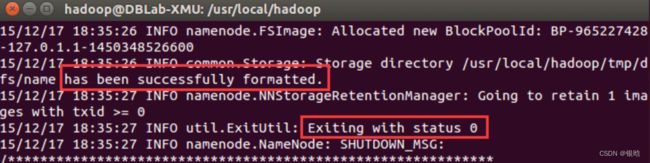
如果你出错了,不要慌!去看看上面的log信息,它会显示你的hadoop哪里出了问题,有时候还会告诉你怎么接近,复制一下报错信息,去查一下;或者把配置文件重新来cv一下,保证不错
- 接着开启 NameNode 和 DataNode 守护进程。
cd /usr/local/hadoop
./sbin/start-dfs.sh #start-dfs.sh是个完整的可执行文件,中间没有空格
启动时可能会出现如下 WARN 提示:
WARN util.NativeCodeLoader: Unable to load native-hadoop library for your platform… using builtin-java classes where applicable WARN提示可以忽略,并不会影响正常使用。
启动完成后,可以通过命令 jps 来判断是否成功启动,若成功启动则会列出如下进程: “NameNode”、”DataNode” 和 “SecondaryNameNode”
(如果 SecondaryNameNode 没有启动,请运行 sbin/stop-dfs.sh 关闭进程,然后再次尝试启动尝试)。如果没有 NameNode 或 DataNode ,那就是配置不成功,请仔细检查之前步骤,或通过查看启动日志排查原因。
- 显示出,以上界面,说明成功!
此外,若是 DataNode 没有启动,可尝试如下的方法(注意这会删除 HDFS 中原有的所有数据,如果原有的数据很重要请不要这样做):
# 针对 DataNode 没法启动的解决方法
cd /usr/local/hadoop
./sbin/stop-dfs.sh # 关闭
rm -r ./tmp # 删除 tmp 文件,注意这会删除 HDFS 中原有的所有数据
./bin/hdfs namenode -format # 重新格式化 NameNode
./sbin/start-dfs.sh # 重启
成功启动后,可以访问 Web 界面 http://localhost:50070 查看 NameNode 和 Datanode 信息,还可以在线查看 HDFS 中的文件。
运行实例 :
伪分布式读取的则是 HDFS 上的数据。要使用 HDFS,首先需要在 HDFS 中创建用户目录:
- 创建用户目录
./bin/hdfs dfs -mkdir -p /user/hadoop
2. 将 ./etc/hadoop 中的 xml 文件作为输入文件复制到分布式文件系统中,即将 /usr/local/hadoop/etc/hadoop 复制到分布式文件系统中的 /user/hadoop/input 中。我们使用的是 hadoop 用户,并且已创建相应的用户目录 /user/hadoop ,因此在命令中就可以使用相对路径如 input,其对应的绝对路径就是 /user/hadoop/input:
./bin/hdfs dfs -mkdir input
./bin/hdfs dfs -put ./etc/hadoop/*.xml input
#复制完成后,可以通过如下命令查看文件列表:
./bin/hdfs dfs -ls input
#运行
./bin/hadoop jar ./share/hadoop/mapreduce/hadoop-mapreduce-examples-*.jar grep input output 'dfs[a-z.]+'
#查看结果
./bin/hdfs dfs -cat output/*
#我们也可以将运行结果取回到本地:
rm -r ./output # 先删除本地的 output 文件夹(如果存在)
./bin/hdfs dfs -get output ./output # 将 HDFS 上的 output 文件夹拷贝到本机
cat ./output/*
Hadoop 运行程序时,输出目录不能存在,否则会提示错误 org.apache.hadoop.mapred.FileAlreadyExistsException: Output directory hdfs://localhost:9000/user/hadoop/output already exists
因此若要再次执行,需要执行如下命令删除 output 文件夹:
./bin/hdfs dfs -rm -r output # 删除 output 文件夹
- 关闭hadoop
./sbin/stop-dfs.sh
注意 下次启动 hadoop 时,无需进行 NameNode 的初始化,只需要运行 ./sbin/start-dfs.sh 就可以!
分布式Hadoop
Hadoop 集群的安装配置大致为如下流程:
- 选定一台虚拟机作为 Master
- 在 Master 节点上配置 hadoop 用户、安装 SSH server、安装 Java 环境
- 在 Master 节点上安装 Hadoop,并完成配置
- 在其他 Slave 节点上配置 hadoop 用户、安装 SSH server、安装 Java 环境
- 将 Master 节点上的 /usr/local/hadoop 目录复制到其他 Slave 节点上
- 在 Master 节点上开启 Hadoop
继续下一步配置前,请先完成上述流程的前 4 个步骤,也就是上文搭建Hadoop的步骤。
网络配置
小坑警告:首先在 Master 节点上完成准备工作,并关闭 Hadoop (执行这行命令:/usr/local/hadoop/sbin/stop-dfs.sh),再进行后续集群配置。
为了便于区分,可以修改各个节点的主机名(在终端标题、命令行中可以看到主机名,以便区分)。在 Ubuntu/CentOS 7 中,我们在 Master 节点上执行如下命令修改主机名(即改为 Master,注意是区分大小写的):
sudo vim /etc/hostname
然后执行如下命令修改自己所用节点的IP映射:
sudo vim /etc/hosts
- localhost可以留下 ,Master和Slave1改成我这种格式(现在你可能没有Slave1,先别写,往下看,等会会有Slave1的,你再回来加上Slave1就ok)
修改完成后需要重启一下,重启后在终端中才会看到机器名的变化。接下来的教程中请注意区分 Master 节点与 Slave 节点的操作。

重启后显示Master就对了!
配置好后需要在各个节点上执行如下命令,测试是否相互 ping 得通,如果 ping 不通,后面就无法顺利配置成功:
ping Master -c 3 # 只ping 3次,否则要按 Ctrl+c 中断
ping Slave1 -c 3
ping Slave2 -c 3
例如我在 Master 节点上` ping Slave1`,ping 通的话会显示 time,显示的结果如下图所示:
继续下一步配置前,请先完成所有节点的网络配置,修改过主机名的话需重启才能生效
创建你的Slave1&Slave2
- 很简单,一句话,虚拟机克隆
- 点克隆
- 记得关掉虚拟机,不然无法克隆哦!
-
点完成,等它加载完,就ok了!
-
Slave2的创建和Slave1 一样,再虚拟机克隆一次就行了!
SSH无密码登录
这里对新手有点繁琐,其实根本不用,这里配置那么多,就是为了少输入一行这一个操作而已,如果怕出错请跳过这里,丝毫不影响!
这个操作是要让 Master 节点可以无密码 SSH 登陆到各个 Slave 节点上。
首先生成 Master 节点的公匙,在 Master 节点的终端中执行(因为改过主机名,所以还需要删掉原有的再重新生成一次):
cd ~/.ssh # 如果没有该目录,先执行一次ssh localhost
rm ./id_rsa* # 删除之前生成的公匙(如果有)
ssh-keygen -t rsa # 一直按回车就可以
#让 Master 节点需能无密码 SSH 本机,在 Master 节点上执行:
cat ./id_rsa.pub >> ./authorized_keys
#完成后可执行 ssh Master 验证一下(可能需要输入 yes,成功后执行 exit 返回原来的终端)。
#接着在 Master 节点将上公匙传输到 Slave1 节点:
scp ~/.ssh/id_rsa.pub hadoop@Slave1:/home/hadoop/
mkdir ~/.ssh # 如果不存在该文件夹需先创建,若已存在则忽略
cat ~/id_rsa.pub >> ~/.ssh/authorized_keys
rm ~/id_rsa.pub # 用完就可以删掉了
Slave2同理,如果有其他 Slave 节点,也要执行将 Master 公匙传输到 Slave 节点、在 Slave 节点上加入授权这两步。
这样,在 Master 节点上就可以无密码 SSH 到各个 Slave 节点了,可在 Master 节点上执行如下命令进行检验,如下图所示:
ssh Slave1
ssh Slave2
- Master上成功登录Slave1
- 退出,回到Master
配置Path环境变量
在单机伪分布式配置教程的最后,说到可以将 Hadoop 安装目录加入 PATH 变量中,这样就可以在任意目录中直接使用 hadoo、hdfs 等命令了,如果还没有配置的,需要在 Master 节点上进行配置。首先执行 vim ~/.bashrc,加入一行:
export PATH=$PATH:/usr/local/hadoop/bin:/usr/local/hadoop/sbin
配置集群/分布式环境
确保你前面的步骤顺利完成
此步骤工作目录:/usr/local/hadoop/etc/hadoop
集群/分布式模式需要修改 /usr/local/hadoop/etc/hadoop 中的5个配置文件,更多设置项可点击查看官方说明,这里仅设置了正常启动所必须的设置项: slaves、core-site.xml、hdfs-site.xml、mapred-site.xml、yarn-site.xml 。
1, 文件 slaves,将作为 DataNode 的主机名写入该文件,每行一个,默认为 localhost,所以在伪分布式配置时,节点即作为 NameNode 也作为 DataNode。分布式配置可以保留 localhost,也可以删掉,让 Master 节点仅作为 NameNode 使用。
我让Master 节点仅作为 NameNode 使用,所以我用三行:localhost,Master,Slave1
2, 文件 core-site.xml 改为下面的配置:
sudo vim core-site.xml
插入内容,记得按下 i ,更改完毕记得 按下 Esc
<configuration>
<property>
<name>fs.defaultFS</name>
<value>hdfs://Master:9000</value>
</property>
<property>
<name>hadoop.tmp.dir</name>
<value>file:/usr/local/hadoop/tmp</value>
<description>Abase for other temporary directories.</description>
</property>
</configuration>
# 保存退出
Shift + : wq
文件 hdfs-site.xml,dfs.replication 一般设为 3
<configuration>
<property>
<name>dfs.namenode.secondary.http-address</name>
<value>Master:50090</value>
</property>
<property>
<name>dfs.replication</name>
<value>3</value>
</property>
<property>
<name>dfs.namenode.name.dir</name>
<value>file:/usr/local/hadoop/tmp/dfs/name</value>
</property>
<property>
<name>dfs.datanode.data.dir</name>
<value>file:/usr/local/hadoop/tmp/dfs/data</value>
</property>
</configuration>
- 文件 mapred-site.xml (可能需要先重命名,默认文件名为 mapred-site.xml.template)
sudo mv mapred-site.xml.template mapred-site.xml
然后配置修改如下:
<configuration>
<property>
<name>mapreduce.framework.name</name>
<value>yarn</value>
</property>
<property>
<name>mapreduce.jobhistory.address</name>
<value>Master:10020</value>
</property>
<property>
<name>mapreduce.jobhistory.webapp.address</name>
<value>Master:19888</value>
</property>
</configuration>
- 文件 yarn-site.xml:
<configuration>
<property>
<name>yarn.resourcemanager.hostname</name>
<value>Master</value>
</property>
<property>
<name>yarn.nodemanager.aux-services</name>
<value>mapreduce_shuffle</value>
</property>
</configuration>
配置好后,将 Master 上的 /usr/local/Hadoop 文件夹复制到各个节点上。因为之前有跑过伪分布式模式,建议在切换到集群模式前先删除之前的临时文件。在 Master 节点上执行:
cd /usr/local
sudo rm -r ./hadoop/tmp # 删除 Hadoop 临时文件
sudo rm -r ./hadoop/logs/* # 删除日志文件
tar -zcf ~/hadoop.master.tar.gz ./hadoop # 先压缩再复制
cd ~
scp ./hadoop.master.tar.gz Slave1:/home/hadoop
- 在 Slave1 节点上执行:
sudo rm -r /usr/local/hadoop # 删掉旧的(如果存在)
sudo tar -zxf ~/hadoop.master.tar.gz -C /usr/local
sudo chown -R hadoop /usr/local/hadoop
同样,如果有其他 Slave 节点,也要执行将 hadoop.master.tar.gz 传输到 Slave 节点、在 Slave 节点解压文件的操作。
- 首次启动需要先在 Master 节点执行 NameNode 的格式化:
hdfs namenode -format # 首次运行需要执行初始化,之后不需要
- 接着可以启动 hadoop 了,启动需要在 Master 节点上进行:
start-dfs.sh
start-yarn.sh
mr-jobhistory-daemon.sh start historyserver
通过命令 jps 可以查看各个节点所启动的进程。正确的话,在 Master 节点上可以看到 NameNode、ResourceManager、SecondrryNameNode、JobHistoryServer 进程,如下图所示:
- 在 Slave 1节点可以看到 DataNode 和 NodeManager 进程,如下图所示:
- 在 Slave 2节点也可以看到 DataNode 和 NodeManager 进程,如下图所示:
缺少任一进程都表示出错。另外还需要在 Master 节点上通过命令 hdfs dfsadmin -report 查看 DataNode 是否正常启动,如果 Live datanodes 不为 0 ,则说明集群启动成功。例如我这边一共有 1 个 Datanodes:
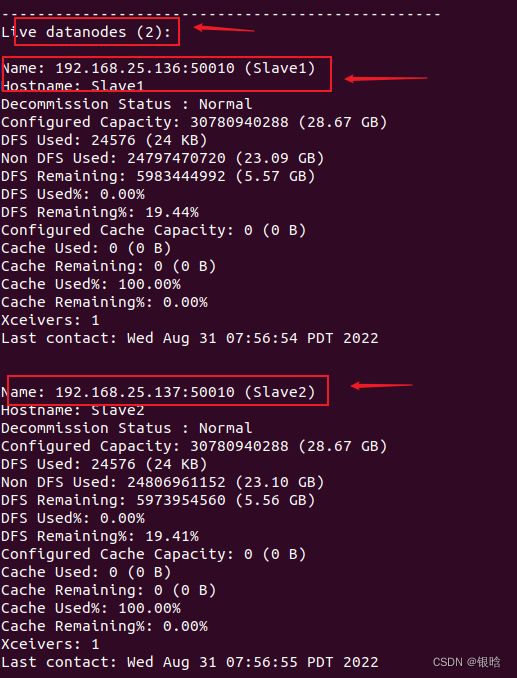
也可以通过 Web 页面看到查看 DataNode 和 NameNode 的状态:http://master:50070/。如果不成功,可以通过启动日志排查原因。
浏览器查看
小坑提示
伪分布式、分布式配置切换时的注意事项
1, 从分布式切换到伪分布式时,不要忘记修改 slaves 配置文件;
2, 在两者之间切换时,若遇到无法正常启动的情况,可以删除所涉及节点的临时文件夹,这样虽然之前的数据会被删掉,但能保证集群正确启动。所以如果集群以前能启动,但后来启动不了,特别是 DataNode 无法启动,不妨试着删除所有节点(包括 Slave 节点)上的 /usr/local/hadoop/tmp 文件夹,再重新执行一次 hdfs namenode -format,再次启动试试。
分布式实例
执行分布式实例过程与伪分布式模式一样,首先创建 HDFS 上的用户目录:
hdfs dfs -mkdir -p /user/hadoop
hdfs dfs -mkdir input
hdfs dfs -put /usr/local/hadoop/etc/hadoop/*.xml input
hadoop jar /usr/local/hadoop/share/hadoop/mapreduce/hadoop-mapreduce-examples-*.jar grep input output 'dfs[a-z.]+'
可能会有点慢,但如果迟迟没有进度,比如 5 分钟都没看到进度,那不妨重启 Hadoop 再试试。若重启还不行,则很有可能是内存不足引起,建议增大虚拟机的内存,或者通过更改 YARN 的内存配置解决。(对电脑内存高,要求比较高,轻薄本的同学注意一下,死机啥的别慌哦)
- 查看output文件夹
同样可以通过 Web 界面查看任务进度 http://master:8088/cluster ,在 Web 界面点击 `“Tracking UI”` 这一列的 History 连接,可以看到任务的运行信息,如下图所示:
- 执行结果:
- 关闭 Hadoop 集群也是在 Master 节点上执行的:
stop-yarn.sh
stop-dfs.sh
mr-jobhistory-daemon.sh stop historyserver
- 关闭hadoop集群
此外,同伪分布式一样,也可以不启动 YARN,但要记得改掉 mapred-site.xml 的文件名。
自此,你就掌握了 Hadoop 的集群搭建与基本使用了。
俺不厚脸皮要求三连,给个赞和收藏就行了 QAQ
我热爱Big Data & AI,如果志同道合,call me !!! 我需要小伙伴 explore together,QQ:1513032551
-> 我是裤裤的男子